Come trovare il numero IMEI su iPhone X 8 7 6S 6 SE 5S 5C 5 & iPad
Molti di voi potrebbero già conoscere il numero IMEI del vostro iPhone e come trovarlo. Ci sono numerosi post riguardanti IMEI e come verificare se l’IMEI è valido o meno. Un sacco di gente sta parlando di iPhone in questi giorni, e qui si arriva a conoscere alcuni modi si possono trovare il numero IMEI iPhone, il numero di serie e l’IDid del vostro iPhone.

Come Trovare iPhone IMEI in iTunes con iPhone Collegato ad esso
La procedura che devi seguire per trovare iPhone codice IMEI sono:
- È necessario collegare il vostro iPhone al PC e quindi selezionare il dispositivo quando comincia ad apparire in iTunes (7.6 o superiore).
- Selezionare la scheda’ Riepilogo ‘ e si arriva a conoscere il numero di serie del dispositivo.
- Si arriva a vedere il numero IMEI cliccando sul ‘Numero di telefono’ nella stessa scheda ‘Riepilogo’.
- Per conoscere l’IDid, è possibile fare clic su ‘IMEI’.
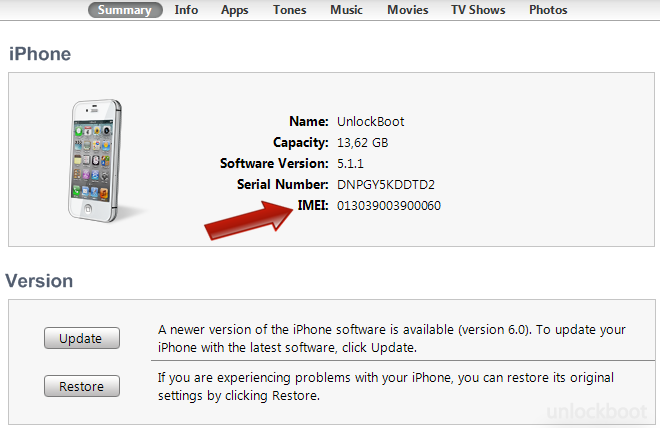
Dopo aver trovato il codice IMEI del tuo iDevice, puoi usarlo o scriverlo. È inoltre possibile utilizzare l’IMEI per verificare se il dispositivo è sbloccato o bloccato. Ora, passiamo al metodo successivo per trovare IMEI su iPhone, iPad o iPod Touch:
Trova il numero IMEI di iPhone in iTunes con iPhone non collegato ad esso
I passaggi che devi seguire sono:
- È necessario aprire iTunes 8.1 o versione successiva e quindi passare il mouse su un backup del dispositivo.
- Si dovrà aprire ‘preferenze’ di iTunes. Se sei un utente di Windows, puoi eseguire questa azione scegliendo ‘Modifica’ e poi ‘Preferenze’. Se sei un utente Mac, puoi farlo andando su ‘ iTunes ‘e poi su’Preferenze’.
- Ora, selezionare la scheda ‘Dispositivi’. Passando il mouse sul backup di iPhone ti mostrerà l’IMEI e il numero di serie.
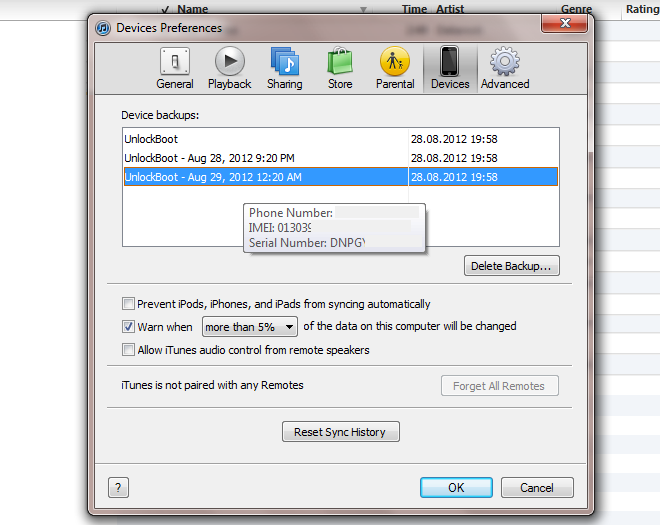
Il terzo metodo è indicato di seguito:
Trova IMEI su iPhone dalla schermata Informazioni
I passaggi da seguire sono:
- Apri la schermata “Informazioni” del tuo dispositivo andando su Impostazioni, quindi Generali e quindi Informazioni dalla schermata iniziale.
- Scorri un po ‘ verso il basso e vedrai l’IMEI e il numero di serie.
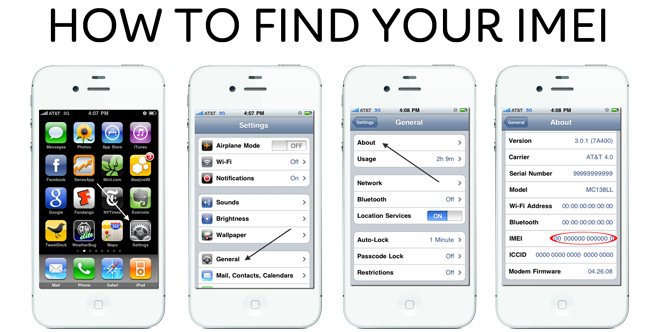
Trovare iPhone codice IMEI da Impostazioni -> Generale> Su
Il quarto metodo è:
Ottenere il codice IMEI Bloccato da iPhone SIM vassoio
Si può facilmente ottenere il numero IMEI su iPhone se è bloccato da espellere il vassoio sim dal dispositivo. Utilizzare uno strumento per rimuovere il vassoio SIM sul vostro iPhone e semplicemente vedere l’IMEI e il numero di serie visualizzati sul vassoio SIM iPhone. Questo metodo funziona per iPhone 7 Plus, 7, 8, 8 Plus, X, 6 S, 6 S Plus, 4 S, 4, 3GS e 3G.

iPhone IMEI su SIM tray
Se possiedi un altro dispositivo o il tuo SIM tray è stato sostituito, ti consigliamo di provare il metodo successivo per trovare il tuo codice IMEI. Il quinto metodo per trovare il codice IMEI del tuo iPhone è descritto di seguito:
Trova IMEI di iPhone direttamente componendo *#06#
Puoi trovare il tuo codice IMEI semplicemente componendo * # 06# sul tuo iPhone, questo mostrerà il codice IMEI del tuo dispositivo. Questo è un metodo semplice ed è accurato al 100%. Funziona con qualsiasi iPhone, iPad, iPod Touch o dispositivo Android.

Trova iPhone IMEI componendo *#06#
Il codice IMEI è inciso sul lato posteriore dell’iPhone
Puoi facilmente trovare il codice IMEI del tuo iPhone 8, 7, 6S, 6, 6 Plus, SE, 5S, 5C o iPhone 5 sul retro del dispositivo. Il numero IMEI è inciso sul retro del dispositivo.

Trova IMEI su iPhone Dalla scatola originale del dispositivo
Tutti i modelli di iPhone e iPad sono in arrivo con l’imballaggio originale, è possibile trovare il codice IMEI sul retro della confezione. Vedrai un codice a barre e un numero IMEI sul retro della tua scatola.
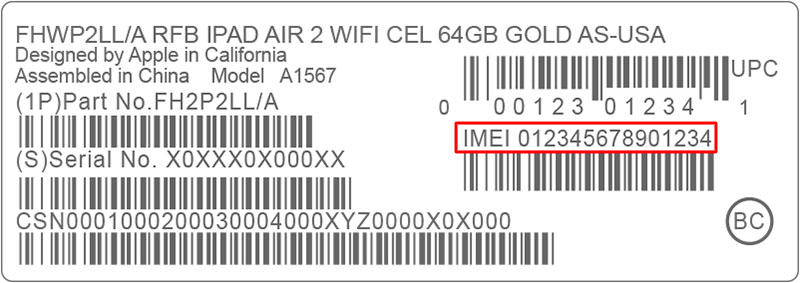
Trovare il codice IMEI da la Schermata di Attivazione sul vostro iPhone, iPad o iPod Touch
Se hai ripristinato il tuo iPhone o iPad di recente, ma non ancora attivato o iCloud bloccato, è possibile trovare il codice IMEI da la schermata di attivazione solo toccando l’icona (i), situato in basso a destra sul vostro dispositivo. Apparirà un messaggio pop-up con il codice IMEI e l’UDID del dispositivo. Ora puoi copiare il codice IMEI o scriverlo.

Aggiornamento #1: Per trovare il tuo operatore originale & sblocca stato IMEI puoi provare il nostro controllo IMEI iPhone GRATUITO.




